PPT如何用幻灯片母版创建自定义版式
1、点击视图,接着启动“幻灯片母版”。

2、单击“插入版式”。

3、点击标题框,调整大小、位置。
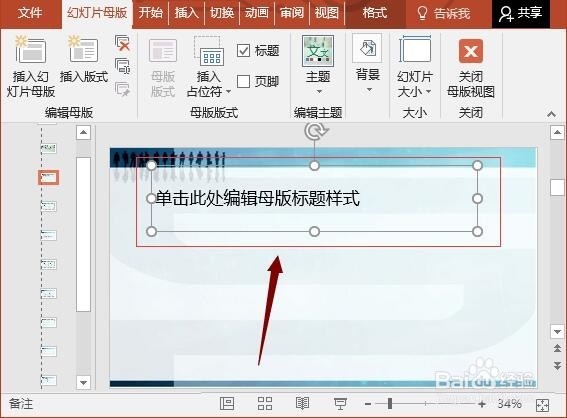
4、点击“插入占位符”,单击“文本”。
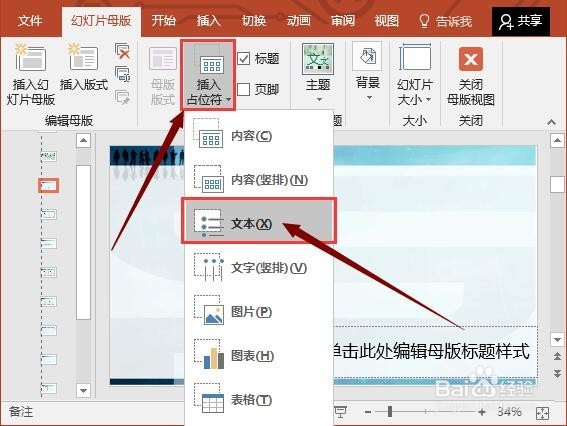
5、点击编辑区,出现文本,拖动。

6、在“插入占位符”中选择“SmartArt".

7、点击编辑区,出现文本,拖动。接下来“关闭母版视图”。
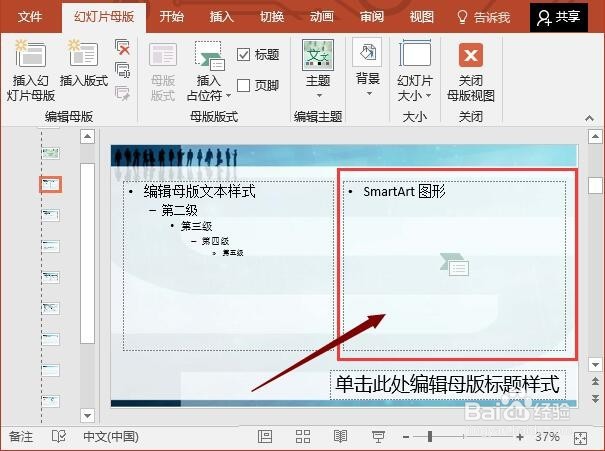
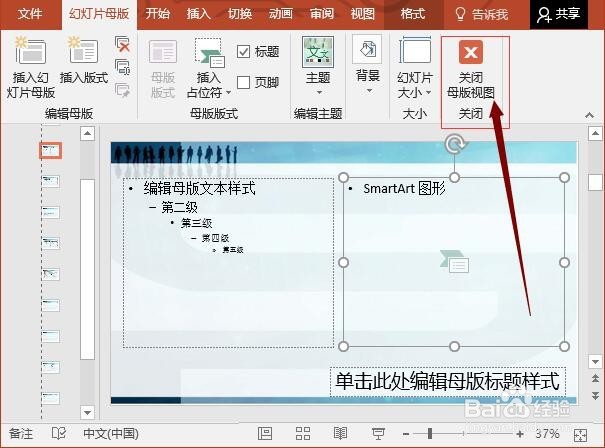
8、单击需要的幻灯片,选择版式中的“自定义版式”。

9、这便是最终效果。

声明:本网站引用、摘录或转载内容仅供网站访问者交流或参考,不代表本站立场,如存在版权或非法内容,请联系站长删除,联系邮箱:site.kefu@qq.com。
阅读量:139
阅读量:64
阅读量:125
阅读量:87
阅读量:150